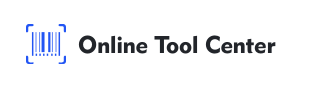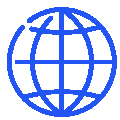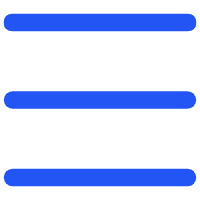Ang QR Code Inventory Management Excel Template ay isa sa mga pinakamabagong paraan upang maayos ang inventory management para sa mga negosyo, na tumutulong upang maging mas epektibo at maayos ang proseso.
Habang ang Excel ay malawak na ginagamit para sa inventory tracking, ang pag-integrate ng QR codes ay dadalhin ito sa susunod na antas, upang maging mas epektibo at mas madali ang pamahalaan ng iyong inventory system.
Sa ganitong gabay, ipakita namin sa inyo kung paano maglagay at gamitin ng Excel template ng inventory ng QR code para sa inyong negosyo.

hakbang 1: i-set up ang iyong inventory spreadsheet
Ang unang hakbang sa pagpapatupad ng inventory ng QR code sa Excel ay pagpapatayo ng isang strukturado na spreadsheet. This forms the foundation of your template, making it easier to add, track, and manage inventory items.
Paglikha ng iyong modelo ng inventory:
1. Buksan ang Excel at gumawa ng bagong aklat ng trabaho.
2. I-set up ang iyong Inventory Table: Narito ang ilang mga mahalagang tuluyan na dapat mong ipasok sa iyong QR code inventory management Excel template:
● Item ID: Isang kakaibang identifier para sa bawat item.
● Ang pangalan ng item: Ang pangalan o paglalarawan ng produkto.
● Karagdagan: Ang bilang ng mga item sa stock.
● Lugar: Nasaan ang produkto.
● QRCode: Isang kolom kung saan ang mga larawan o path ng QR code ay maglalagay.
Halimbawa ng isang QR Code Inventory Management Excel Template
ID ng Item | Pangalan ng Item | Quantity | Location | QRCode |
1001 | Widget A | 50 | Maglalagyan 1 | [QRCode Image] |
1002 | Widget B | 30 | Almahan 2 | [QRCode Image] |
1003 | Widget C | 120 | Almahan 3 | [QRCode Image] |
1004 | paper size | 75 | Maglalagyan 1 | [QRCode Image] |
This simple structure will allow you to manage your inventory seamlessly while incorporating QR codes for easy scanning and tracking.
hakbang 2: Ipaglikha ng QR Codes para sa iyong Inventory
Kapag ang inventory table mo ay nakalagay, oras na upang lumikha ng QR codes para sa bawat item. Ang QR codes ay ang susi sa pagpapahintulot ng madaling pagmamanman, dahil maaari silang i-encode ang mahalagang impormasyon tungkol sa produkto at payagan itong mabilis na access.
Paano Maglikha ng QR Codes?
1. Piliin ang QR Code Generator: Gamitin ang libreng QR code generator upang lumikha ang iyong mga code.
2. Input Product Information: Para sa bawat produkto sa iyong inventory, ipasok ang kinakailangan na detalye tulad ng Item ID, Name, at Quantity sa QR code generator. Maaari mong kasama ang anumang iba pang impormasyon na makakatulong para sa mabilis na reference.
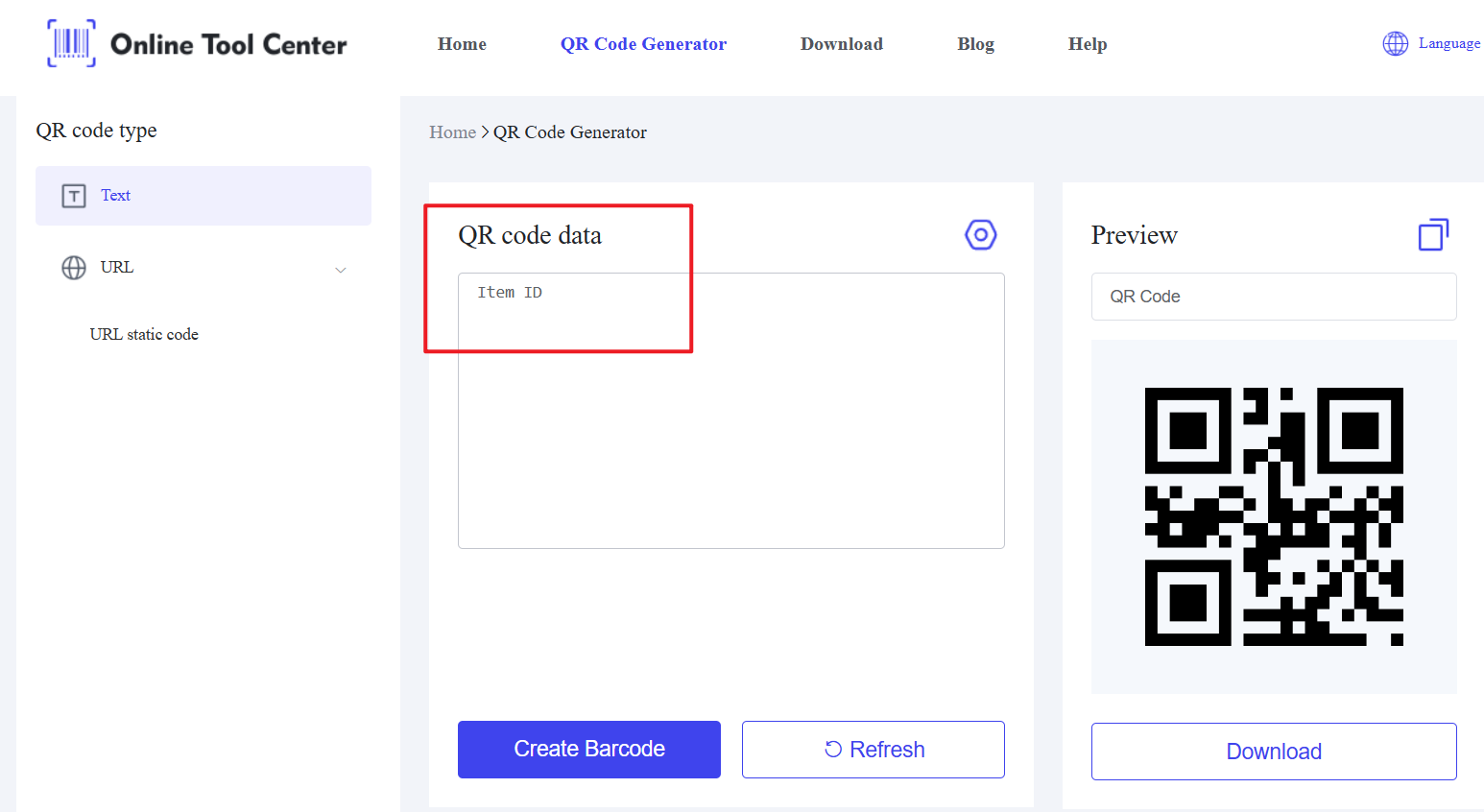
3. Ipaglikha ang QR Code: Pagkatapos ipasok ang mga detalye, ang kagamitan ay maglikha ng kakaibang QR code para sa bawat item.
4. I-save ang mga larawan ng QR Code: I-save ang mga likha ng QR codes bilang image files (e.g., PNG o JPG). Ang mga larawan na ito ay gagamitin sa iyong inventory template.
5. Itago ang QR Code sa Excel: Sa QRCode column ng iyong QR code inventory management template, maaari mong alinman:
● Itago ang path ng file ng mga nai-save na imahe ng QR code.
● Ipasok ang imahe ng QR code direkta sa Excel cell.
Ang proseso na ito ay nagpapasiguro na ang bawat item sa iyong inventory ay may kaugnay sa isang kakaibang QR code, na nagpapahintulot sa mabilis na pagkakilala at pagmamanman.
hakbang 3: Pag-scan at Gamit ng QR Codes sa Excel
Sa bawat item na may mga QR code, maaari mong i-scan ito para makuha ng impormasyon nang mabilis.
Ang hakbang ito ay nagpapataas sa epektibo ng iyong Excel template ng inventory management ng iyong QR code sa pamamagitan ng pagpapahintulot ng madaling update at access.
Scanning QR Codes:
1.Gamitin ang QR Code Scanner: Maaari mong gamitin ang smartphone o isang dedicated QR code scanner upang i-scan ang mga code. Maraming smartphones ang dumating na may mga binuo na QR code scanner sa kanilang mga apps ng camera.
2.Iscan ang QR Code: Pagkatapos ng pag-scan, ang impormasyon na naka-encode sa QR code, tulad ng Item ID o Name, ay makukuha at maaring ipasok sa Excel.
3.Automatic Data Retrieval: Gamitin ang VLOOKUP o INDEX-MATCH ng Excel upang awtomatikong makuha ang detalye ng item (tulad ng Quantity, Location, atbp.) kapag ang QR code ay scanned.
Sa pamamagitan ng pagsasanib ng QR code scanning sa iyong QR code inventory management Excel template, maaari mong pamahalaan ang iyong inventory gamit ang minimal na manual effort at maiwasan ang mga pagkakamali.
hakbang 4: Track and Manage Inventory in Excel
Nag-aalok ng Excel ang ilang mga katangian na maaaring mapabuti ang iyong inventory management ng QR code Excel template. Ang mga feature na ito ay nakatulong sa pagmamanman ng stock levels, paglikha ng mga ulat, at mapanatili ng tamang inventory.
Excel Features for Efficient Inventory Management:
● Formula: Gamitin ang mga formula upang magkalkula ng mga kabuuan, suriin ang mga item na may mababang stock, at suriin ang mga benta.
● Pivot Tables: Ipagsunud-sunud ang iyong inventory data para sa mas mahusay na pananaw.
● Conditional Formatting: Ipinaliwanag ang mga bagay na may mababang stock o mga produkto na nangangailangan ng restacking.
● Mga Charts at Graphs: Maglikha ng visual representation ng mga trend sa inventory at stock levels.
Ang mga feature na ito, kasama ang QR code scanning, ay nagpapahintulot sa inyong pamahalaan ng inventory nang mas epektibo at mas akurat.
hakbang 5: Ipagpapanatili at Ibago ang iyong Inventory
Para maging tama ang iyong Excel template sa inventory ng iyong QR code, mahalaga na panatilihin ang iyong inventory up-to-date. Tuwing idinagdag, ibebenta, o ilagay ang mga produkto, siguraduhin mong i-update ang iyong mga QR code at inventory table.
Mga Tips para sa Pagpapanatili ng Tampok na Inventory:
● regular scanning: regular scan QR codes to ensure inventory counts match the data in Excel.
● Update ang QR Codes: Kung ang anumang impormasyon ng produkto ay nagbabago (halimbawa, pangalan ng Item, Quantity), i-regenerate ang QR code at i-update ang impormasyon sa iyong Excel template.
● Backup Data: Siguraduhin mong i-back up ang iyong Excel file upang maiwasan ang pagkawala ng mahalagang inventory data.
Sa pamamagitan ng pagpapanatili at regular na pag-update ng iyong Excel template ng inventory management ng iyong QR code, siguraduhin mo na ang iyong inventory system ay laging kasalukuyang at maaasa.
Ang pagpasok ng mga QR code sa iyong Excel inventory management system ay isang paraan upang streamline ang iyong inventory processes.
Sa tulong ng Excel template ng inventory management ng QR code, maaari mong mabilis na i-scan ang mga item, i-track ang stock, at gumawa ng real-time update.
Sa pamamagitan ng paggamit ng libreng online na QR code generator, ang mga negosyo ng lahat ng laki ay maaaring lumikha ng isang epektibong, madaling gamitin na inventory management system na walang mahalagang software o kumplikadong setups.